Näytön jakaminen Facebook Messengerissä mobiilissa ja työpöydällä
Sekalaista / / August 12, 2023
Viestien, kuvien ja videoiden lähettämisen lisäksi Facebook Messengerin avulla voit soittaa ääni- ja videopuheluita ystävillesi. Vaikka tämä ominaisuus saapui ensin työpöytäsovellusten käyttäjille, se on saatavana Android- ja iPhone-käyttäjille.
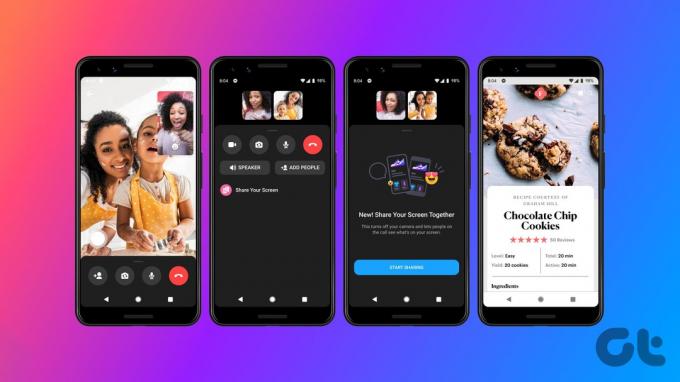
Näytön jakamisen avulla voit katsoa kuvia ja videoita tai vain ottaa yhteyttä ystäviin ja perheeseen. Tämä on hyvä vaihtoehto WhatsAppille ja Telegramille. Näin voit jakaa näyttösi Facebook Messengerissä matkapuhelimellasi ja työpöydälläsi.
Jaa näyttö Facebook Messengerissä työpöydällä
Jos olet asentanut Facebook Messenger -sovelluksen Mac- tai Windows PC -tietokoneellesi, voit jakaa näytön ääni- tai videopuhelujen aikana seuraavasti. Varmista, että käytät sovelluksen päivitettyä versiota Macissa tai Windows PC: ssä.
Jaa näyttö Macin Facebook Messengerissä
Vaihe 1: Avaa Spotlight-haku painamalla Komento + Välilyönti pikanäppäin, kirjoita Sanansaattaja, ja paina Return.
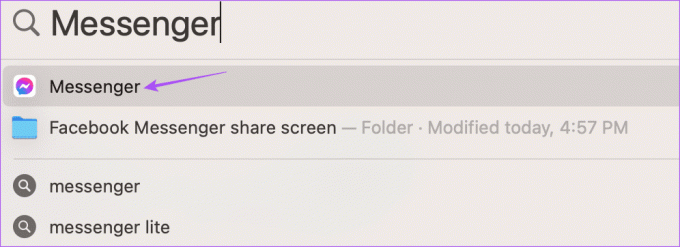
Vaihe 2: Valitse yhteystieto, jonka kanssa haluat jakaa näyttösi.
Vaihe 3: Napsauta puhelukuvaketta keskusteluikkunan oikeassa yläkulmassa sen mukaan, haluatko aloittaa ääni- vai videopuhelun.

Vaihe 4: Napsauta näytön jakokuvaketta alareunassa.

Vaihe 5: Napsauta Avaa järjestelmäasetukset.

Vaihe 6: Ota näytön tallennus käyttöön napsauttamalla Messengerin vieressä olevaa kytkintä.
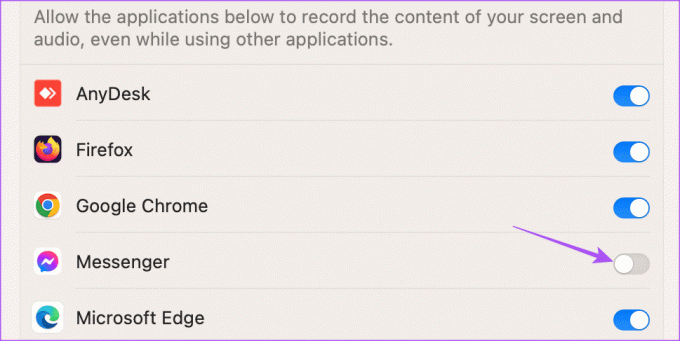
Vaihe 7: Todenna valintasi Touch ID: n salasanalla.
Vaihe 8: Napsauta Lopeta ja avaa uudelleen.
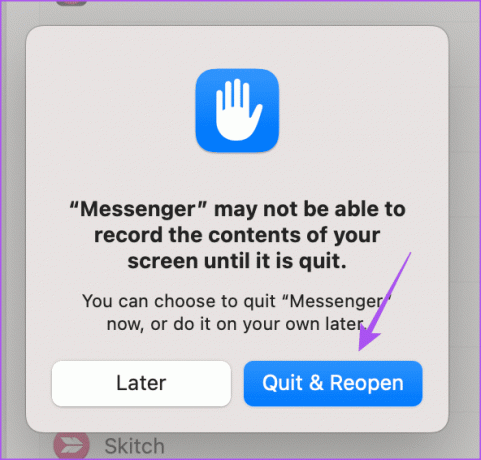
Vaihe 9: Aloita sen jälkeen puhelu uudelleen Facebook Messengerissä ja napsauta näytön jakoa alareunassa.

Vaihe 10: Napsauta Jaa uudelleen, kun olet valinnut Macissasi ikkunan, jonka haluat jakaa.
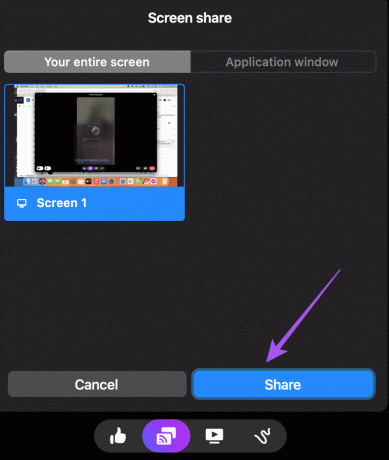
Puheluikkuna pienennetään, jotta voit jakaa näyttösi.
Lopeta näytön jakaminen Facebook Messengerissä Macissa
Vaihe 1: Vie hiiri puhelun aikana pienennetyn ikkunan päälle ja napsauta Plus-kuvaketta.

Vaihe 2: Napsauta Lopeta näytön jakaminen.

Jaa näyttö Facebook Messengerissä Windowsissa
Vaihe 1: Napsauta Käynnistä-kuvaketta Windows 11:ssä, kirjoita Facebook Messenger, ja paina Enter.

Vaihe 2: Napsauta vasemmalla puolella Aloita puhelu.

Vaihe 3: Napsauta Aloita puhelu.

Vaihe 4: Kirjoita ystäväsi nimi ja napsauta Liity puheluun.
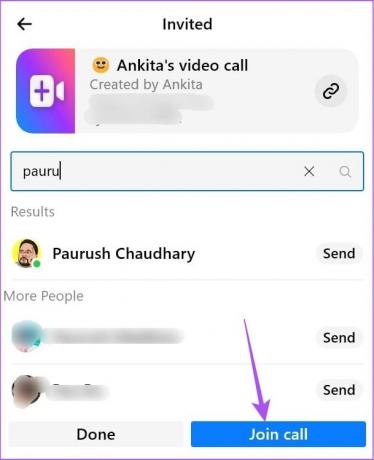
Vaihe 5: Napsauta alareunassa Jaa näyttöä, kun puhelu alkaa.
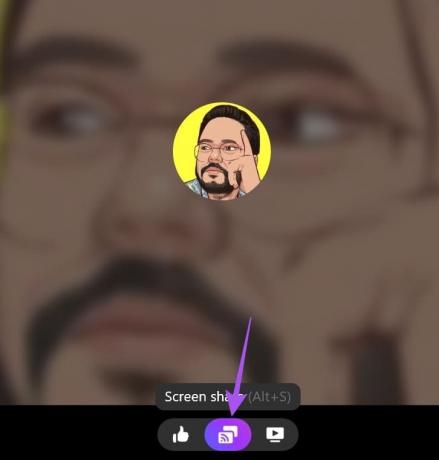
Vaihe 6: Jaa näyttösi napsauttamalla Jaa.

Voit myös jakaa ääntä, jos katsot videota yhdessä.

Pysäytä näytön tallennus napsauttamalla alareunassa olevaa Lopeta tallennus -kuvaketta.
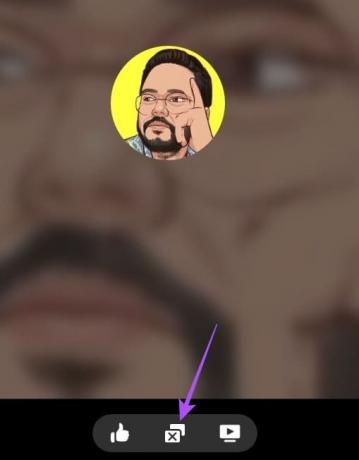
Jaa näyttö Facebook Messengerissä mobiilissa
Näin voit käyttää näytön jakamista Messengerissä iPhonessa tai Androidissa. Varmista, että puhelimessasi on uusin Facebook Messenger -sovelluksen versio. Näytön jakamisen vaiheet pysyvät samoina iPhonessa ja Androidissa.
Vaihe 1: Avaa Facebook Messenger Android- tai iPhone-laitteellasi.

Vaihe2: Valitse chat, jonka kanssa haluat jakaa puhelimen näytön.
Vaihe 3: Aloita puhelu napauttamalla oikeassa yläkulmassa olevaa puhelukuvaketta.

Vaihe 4: Napauta Media-kuvaketta alareunassa, kun puhelu alkaa.
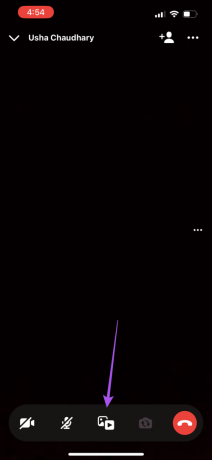
Vaihe 5: Napauta Jaa näyttö.

Vaihe 6: Napauta Näytön jakaminen.

Vaihe 6: Napauta iPhonessa Aloita lähetys jakaaksesi näyttösi. Androidissa napauta Aloita nyt jakaaksesi näyttösi.


Kun näytön jakaminen alkaa, voit napauttaa Share Screen -kuvaketta uudelleen ja lopettaa tallennuksen valitsemalla Lopeta jakaminen.
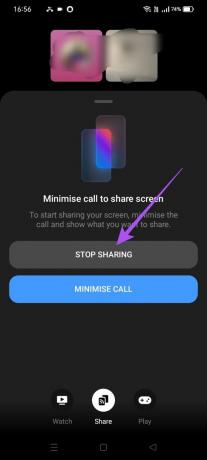
Kuinka pelata pelejä Facebook Messengerissä
Sinulla on myös mahdollisuus pelata pelejä ollessasi puhelussa ystävien kanssa Facebook Messenger -sovelluksessa. Näin teet sen Android- tai iPhone-laitteellasi.
Vaihe 1: Avaa Facebook Messenger Androidissa tai iPhonessa.

Vaihe 2: Valitse yhteystietosi ja aloita puhelu.
Vaihe 3: Napauta Media-kuvaketta alareunassa.

Vaihe 4: Valitse alareunasta Play-kuvake.

Facebook tarjoaa sinulle erilaisia pelivaihtoehtoja. Napauta haluamaasi ja valitse Aloita.

Toisen henkilön on napautettava Liity aloittaakseen pelaamisen.

Poistuaksesi pelistä napauta Poistu pelistä ja voit valita poistuaksesi yksitellen tai lopettaaksesi pelin kaikille.
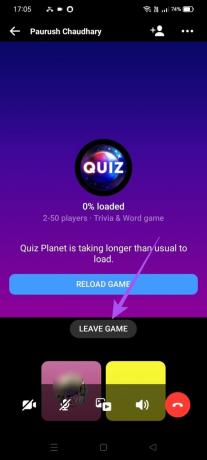

Jaa näyttö Facebook-ystävien kanssa
Voit jakaa näytön Facebook Messengerissä jakaaksesi sisältöä ja pelataksesi pelejä ystäviesi kanssa. Voit myös lukea julkaisumme jos Facebook Messenger ei näytä aktiivista tilaa.
Päivitetty viimeksi 6. heinäkuuta 2023
Yllä oleva artikkeli saattaa sisältää kumppanilinkkejä, jotka auttavat tukemaan Guiding Techiä. Se ei kuitenkaan vaikuta toimitukselliseen eheyteemme. Sisältö pysyy puolueettomana ja autenttisena.



